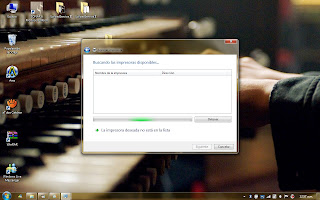Compartir impresoras ahorra tiempo en cuanto ir a imprimir y perder tiempo, para eso se necesita
1. Ir a Inicio y dispositivos e impresoras
2. Después aparecerá una lista con cada uno de los dispositivos instalados
3. Después haz clic en agregar impresora para que se inicie este asistente, de acuerdo al tipo de impresora es el procedimiento a seguir, para este caso, se seleccionará la segunda
4. El asistente buscará impresoras en el sistema, si no aparece, haz clic en la impresora no esta en la lista
4. Despúes selecciona el método por el cual se buscará
5. Se escribe la IP donde se localiza la impresora
6. Después el asistente buscará si la impresora esta en la red
7. Después el asistente configurará los detalles de la misma
8. Después se nos pedirá mas detalles de la impresora
9. Se nos da una lista para buscar el controlador según la marca y modelo de la impresora
10. Después el asistente configurará e instalará la impresora en el equipo
11. Como medida de detalles, se establece un nombre para la nueva impresora
12. Después se establecen los detalles para compartir la impresora
13. El asistente tendrá finalizada la configuración de la impresora
14. para ver si esta lista, veremos si se ha actualizado la lista de dispositivos
Con esto se es posible compartir las impresoras
lunes, 27 de junio de 2011
Red - Ad hoc con más equipos
La conexión de red ad hoc a diferencia de las demás es que no se necesitan cables para comunicarse entre si, solo las computadoras que puedan utilizar esto deben de tener adaptadores de red inalámbricos.
Para ello necesitamos compartir una carpeta
1. para compartir esa carpeta, haz clic derecho sobre ella en compartir - usuarios específicos
2. Selecciona a las personas que desees que se muestre tu carpeta
Ya que esta configurada la carpte a compartir, se necesita crear la red, solo una persona debe de crearla, una persona hará la función de ser el MODEM por así decirlo
Después se configura la IP, para ello
1. Ve a inicio y panel de control
2. Después a centro de redes y recursos compartidos
3. En la sección izquierda entra a cambiar configuración del adaptador
4. Dentro aparecerán las conexiones disponibles para cada red, en este caso haremos clic derecho sobre Conexión de área local
5. Dentro de él haz clic primero en Protocolo TCP/IPv4 y despúes en propiedades
6. Despúes modifica la dirección IP según sea el caso para la conexión por método de switch
192.168.1.01 para el equipo 1
192.168.1.02 para el equipo 2
De esta forma quedará así
Ahora necesitamos cambiar nuestro grupo de trabajo, para un mayor control: así que tenemos:
1. Ve a inicio y panel de control
2. Después ve a sistema
3. dentro aparecerá la configuración y especificaciones del equipo, para cambiar el grupo de trabajo ve a cambiar configuración
4. Después en cambiar para especificar un nuevo grupo de trabajo
5. Después de reiniciar el equipo ve a Inicio y panel de control
6. después a sistema
Ahora solo resta crear la conexión inalámbrica, se necesita crear la red, solo una persona debe de crearla, una persona hará la función de ser el MODEM por así decirlo
1. Ve a incio y panel de control
2. Después a centro de redes y recursos compartidos, despúes haz clic en configurar una conexión de red
3. Aquí se configurará el tipo de red, en este caso es la que dice conexión de red Ad hoc
4. Aquí nos da la bienvenida al asistente indicando lo que este hará, se le presiona siguiente
5. Se escribe un nombre de red y una contraseña para la cual el equipo podrá acceder después
6. Despúes se estará configurando la red
7. Una vez finalizado, nos dará los detalles de lo que hizo la red
8. Ahora solo resta ver en el otro equipo si la conexión es existente
Red - Conexión por medio de switch
La conexión por método de switch conecta a todas las computadoras entre si, sin embargo, esta es más laboriosa pero no imposible, primero es necesario configurar la IP.
1. Ve a inicio y panel de control
2. Después a centro de redes y recursos compartidos
3. En la sección izquierda entra a cambiar configuración del adaptador
4. Dentro aparecerán las conexiones disponibles para cada red, en este caso haremos clic derecho sobre Conexión de área local
5. Dentro de él haz clic primero en Protocolo TCP/IPv4 y despúes en propiedades
6. Despúes modifica la dirección IP según sea el caso para la conexión por método de switch
192.168.1.01 para el equipo 1
192.168.1.02 para el equipo 2
De esta forma quedará así
Ahora necesitamos cambiar nuestro grupo de trabajo, para un mayor control: así que tenemos:
1. Ve a inicio y panel de control
2. Después ve a sistema
3. dentro aparecerá la configuración y especificaciones del equipo, para cambiar el grupo de trabajo ve a cambiar configuración
4. Después en cambiar para especificar un nuevo grupo de trabajo
5. Después de reiniciar el equipo ve a Inicio y panel de control
6. después a sistema
Con esto al conectar cada computadora al switch, esta no presentará problemas por que estará correctamente configurada.
Red - Ad hoc
La conexión de red ad hoc a diferencia de las demás es que no se necesitan cables para comunicarse entre si, solo las computadoras que puedan utilizar esto deben de tener adaptadores de red inalámbricos.
Para ello necesitamos compartir una carpeta
Ya que esta configurada la carpeta a compartir, se necesita crear la red, solo una persona debe de crearla, una persona hará la función de ser el MODEM por así decirlo
1. Ve a incio y panel de control
2. Después a centro de redes y recursos compartidos, despúes haz clic en configurar una conexión de red
3. Aquí se configurará el tipo de red, en este caso es la que dice conexión de red Ad hoc
4. Aquí nos da la bienvenida al asistente indicando lo que este hará, se le presiona siguiente
5. Se escribe un nombre de red y una contraseña para la cual el equipo podrá acceder después
6. Despúes se estará configurando la red
7. Una vez finalizado, nos dará los detalles de lo que hizo la red
8. Ahora solo resta ver en el otro equipo si la conexión es existente
Para ello necesitamos compartir una carpeta
1. Para crear una carpeta en escritorio haga clic derecho - nuevo - carpeta
2. Escribe un nombre para la carpeta
3. para compartir esa carpeta, haz clic derecho sobre ella en compartir - usuarios específicos
4. Selecciona a las personas que desees que se muestre tu carpeta
Ya que esta configurada la carpeta a compartir, se necesita crear la red, solo una persona debe de crearla, una persona hará la función de ser el MODEM por así decirlo
1. Ve a incio y panel de control
2. Después a centro de redes y recursos compartidos, despúes haz clic en configurar una conexión de red
3. Aquí se configurará el tipo de red, en este caso es la que dice conexión de red Ad hoc
4. Aquí nos da la bienvenida al asistente indicando lo que este hará, se le presiona siguiente
5. Se escribe un nombre de red y una contraseña para la cual el equipo podrá acceder después
6. Despúes se estará configurando la red
7. Una vez finalizado, nos dará los detalles de lo que hizo la red
8. Ahora solo resta ver en el otro equipo si la conexión es existente
Suscribirse a:
Entradas (Atom)